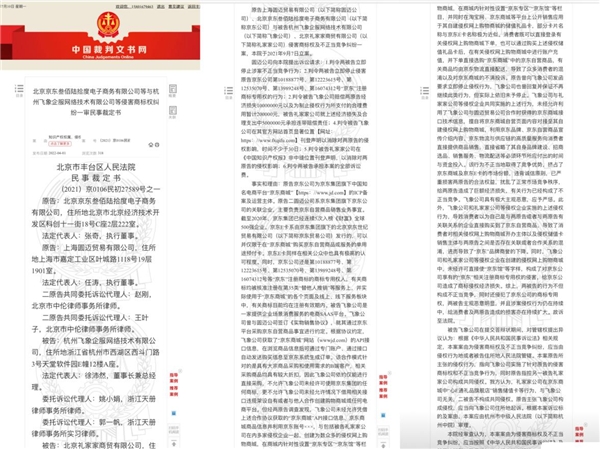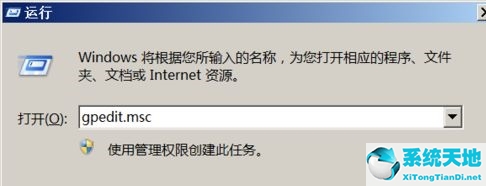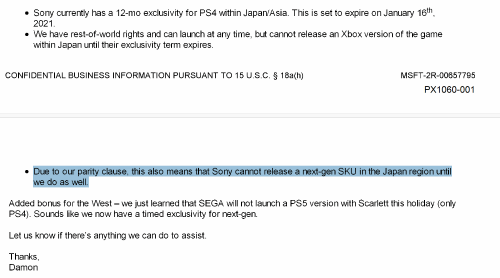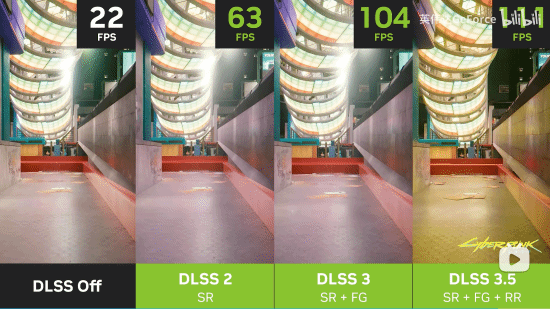最近有朋友反映,发现自己的电脑无法共享文件,或者电脑无法连接共享打印机。对于以上问题,我们应该怎么做?下面小编就详细告诉你这两个问题的解决方法,和边肖一起学习吧。
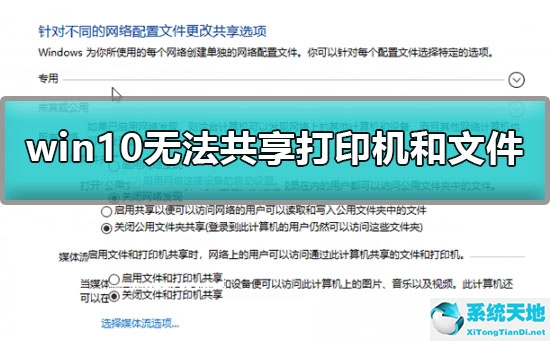
Win10不能共享打印机和文件;
1.按[win] [r]开始运行,输入[control]打开[控制面板]。
2.在控制面板中,单击查看模式,选择大图标,然后单击打开网络和共享中心。
3.在网络和共享中心,单击更改高级共享设置。
4.如果当前使用的是局域网,在域中设置网络发现,设置为【启动网络发现】(启动后可以发现网络上的其他电脑和设备,其他网络上的电脑和设备也可以发现这台电脑)。
5.同时启动文件和打印机共享(网络上的用户启动后可以访问通过这台电脑共享的文件和打印机),然后点击保存。
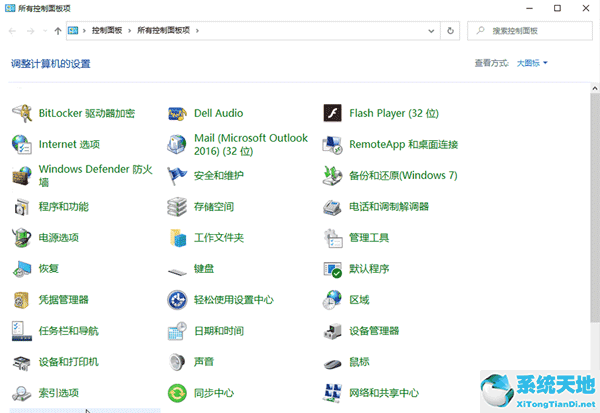
以上是Win10无法共享打印机和文件的解决方案。系统之家还有更多关于Win10系统的内容~